Hvilket mærke kommer dit headset fra? Åbn Microsoft Teams på din computer og klik på telefonen i menuen til venstre.
I nedenstående eksempel kan du se, at headsettet kommer fra mærket ’Plantronics’.
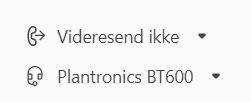
Herefter skal du installere softwaren, der passer til dit headset
Nedenfor vil du kunne se en guide for mærkerne Plantronics, Jabra og Sennheiser der kredser om, hvordan du kan intallere software på dem. Programmet skal installeres uanset, om du anvender et trådet eller trådløst headset.
Har du et andet mærke, så kontakt os endelig på mail servicedesk@sdu.dk, så finder vi en løsning.
Hvorfor skal jeg installere et program til mit headset?
For at få den bedste oplevelse med Teams, skal dit headset have den nyeste software/firmware. Selvom du kan ringe via Teams, så er det vigtigt at du får installeret det program der passer til dit headset (Jabra, Plantronics eller Sennheiser programmet hentes fra Softwarecenter). Programmet vil komme med en påmindelse, hvis dit headset har behov for en opgradering . Dette gælder både de trådløse headset samt headsets med ledning.
Hvor finder jeg ’Software Center’ på min computer?
Windows PC
1. Klik på søgeknappen og skriv 'software'
2. Vælg dernæst 'Software Center'
3. Klik herefter på den software, der passer til dit headset for at installere den
Mac
1. Klik på ’Spotlight luppen’ på din Mac
2. Efterfølgende søg på ’MacSDU Software Center’
3. Klik herefter på den ønskede software, der passer til dit headset
4. Klik til sidst på ’installer’ ved ønskede software
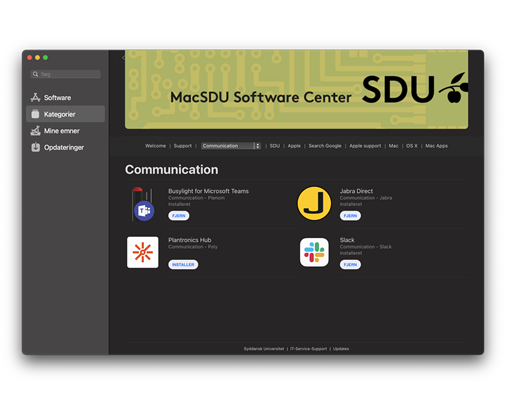
Plantronics
Installer softwaren ’Plantronics Hub’ fra ’Software Center’ på din computer. Når dette program er installeret, kan du klikke på menupunktet ’Meddelelser´ øverst oppe. Er der en opdatering til dit headset, vil denne dukke op her.
Klik derefter på menupunktet ’Om’. Der vil være to undermenuer til venstre, vælg ’Headsæt’. Her kan du blandt andet se resterende batteritid.
Batteritid kan samtidig ses i proceslinjen, hvor der ligger et ’Headset'-ikon.
![]()
Jabra
Installer softwaren ’Jabra Xpress’ fra ’Software Center’. Åben softwaren ’Jabra Direct’. Tjek herefter om der ligger nogle opdateringer i menuen til venstre. Hvis der gør, så skal du ligeledes installere dem.
![]()
Sennheiser
Installer softwaren ’EPOS’ fra ’Software Center’ på din computer. Når dette er gjort, skulle dit headset fungere ift. telefoni i Microsoft Teams.
![]()
Bose
For at installere softwaren til dit Bose headset, skal du følge nedenstående vejledning.
1. Start med at gå til Bose's hjemmeside og download softwaren
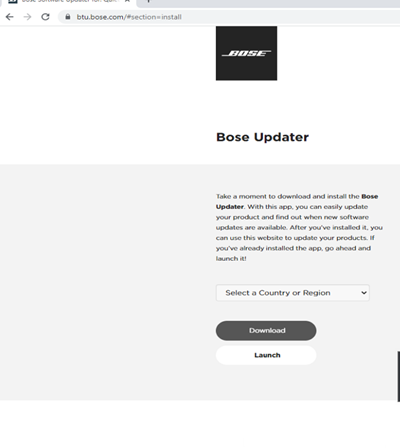
2. Dernæst kan du installere 'Bose Updater'.

Der er en lille vejledning på hjemmesiden som dukker op, når du klikker på 'Download'.
Følg denne vejledningen for at opdatere dit headset.
Headsettet skal forbindes med USB-kablet (det samme kabel, der bliver brugt til opladning af headsettet).
Selve opdateringen tager ca. 5 minutter.
Skulle du have et andet mærke, så kontakt os endelig.
Kan jeg låne et trådet headset hos SDU IT?
Ja. I SDU IT har vi et lille lager med headsets stillet til rådighed. Dog bør du bestille et med det samme, hvis du mangler et til dit kontor, som virker med Microsoft Teams. Du er mere end velkommen til at kontakte os omkring dette på mail servicedesk@sdu.dk eller tlf. 6550 2990.
Sidst opdateret: 15.06.2023